스텝 01 HitPaw 비디오 변환기를 작동시킨 다음 HitPaw Video Converter를 사용하여 다운로드하려는 비디오나 오디오의 링크를 복사해 보아야 합니다.
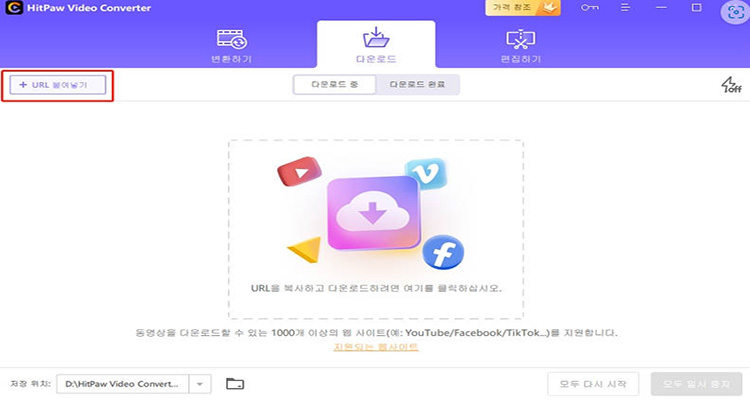

스포티파이의 인기를 부정할 사람은 없습니다. 너무 많이 하지 않고 좋아하는 음악 재생 목록과 팟캐스트를 들을 수 있습니다. 스포티파이는 오프라인에서 스포티파이를 들을 수 없기 때문에 강력한 네트워크 연결을 유지해야 합니다. 대신 스포티파이의 음악을 내려받아 오프라인으로 스포티파이의 음악 재생 목록을 들을 수 있습니다.
스포티파이는 두 기기에 대한 알고리즘이 다르기 때문에 데스크톱과 모바일 기기 모두에서 스포티파이를 다운로드하는 선택지가 약간 다를 수 있습니다. 이 경우 안드로이드/아이폰과 데스크톱으로 스포티파이에서 노래를 다운로드하는 방법을 알려드립니다.
스포티파이에서 음악을 다운로드하는 방법에 대해 설명하기 전에 스포티파이를 소개할겁니다. 스포티파이는 가장 유명한 디지털 음악 스트리밍 서비스 중 하나이고 웅장한 온라인 음악도서관을 방문해보고 좋아하는 노래를 들을 수도 있습니다. 스포티파이의 가장 좋은 점은 화려한 사용자 인터페이스를 제공하지 않는 합법적 프로그램입니다. 스포티파이를 이용해 다양한 아티스트와 장르의 수백만 곡에 접속할 수 있다.
또 자신의 청취 이력을 바탕으로 타임라인에 있는 노래에 접근할 수 있는 신나는 알고리즘도 곁들여졌습니다. 스포티파이에서도 멋진 팟캐스트를 들을 수 있습니다.
만약 이 노래들을 듣고 싶다면 스포티파이는 한 푼도 받지 않습니다. 하지만 스포티파이의 곡을 이전하거나 다운로드하려면 유료 버전을 얻는 것이 가장 중요합니다.
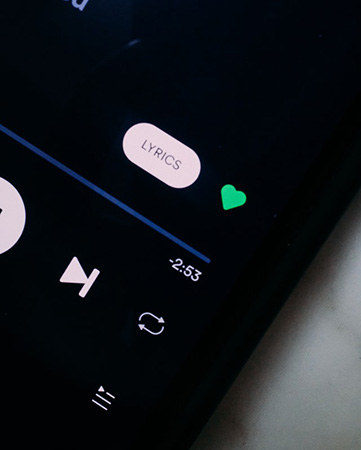
스포티파이는 유료 가입자가 스포티파이의 노래를 쉽게 내려받을 수 있도록 지원합니다. 그럼 아이폰이나 안드로이드 기기에서 스포티파이 음악을 내려받는 상황에 대해 이야기해 봅시다.
스포티파이의 모바일 앱을 실행한 다음 다운로드하려는 재생 목록이나 앨범으로 이동해야 합니다.
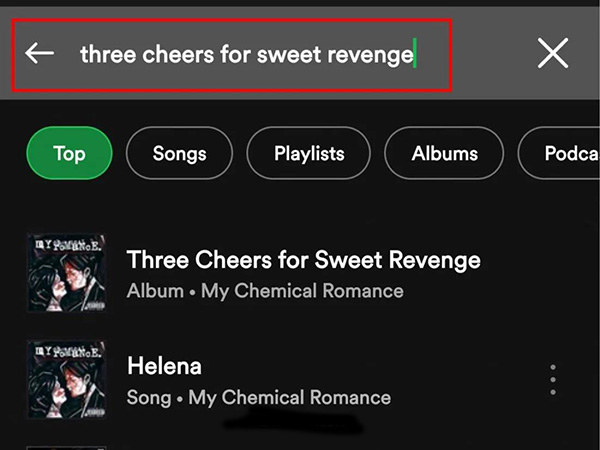
앨범을 다운로드하려면 화면 왼쪽의 '아래쪽 화살표'를 클릭해야 합니다.
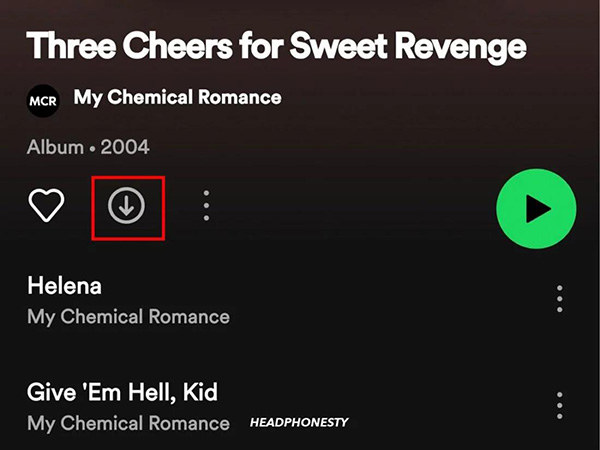
스포티파이 팟캐스트를 다운로드하려면 더하기 아이콘 왼쪽에 있는 아래쪽 화살표를 클릭해야 합니다.

화살표 아이콘을 클릭하면 원하는 팟캐스트를 다운로드할 수 있습니다. 아래쪽 화살표가 초록색으로 변하는 것을 보면 팟캐스트나 앨범 다운로드에 성공했음을 보여주는 지표입니다.
주의:
스포티파이의 팟캐스트를 내려받을 수 있지만 스포티파이의 음악을 다운로드 받고 싶다면 앨범 전체를 내려받을 수 있을 뿐 싱글은 내려받을 수 없습니다.
데스크탑에서 스포티파이에서 음악을 다운로드할 수 있습니까? 만약 그렇다면 어떻게 해야 하나요?
컴퓨터로 스포티파이 음악을 내려받을 수 있습니다. 스포티파이를 사용할 때 유료 버전을 받지 않으면 스포티파이의 음악을 다운로드할 수 없다는 점을 알아야 됩니다. 반면 스포티파이의 음악 다운로드 옵션은 고급 이용자에게만 허용됩니다.
다만 무료 이용자는 스포티파이 팟캐스트를 내려받을 수 있습니다. 따라서 이미 스포티파이의 유료 버전을 제공받아 스포티파이의 음악을 다운로드 받고 싶다면 아래의 단계별 지침을 따라야 합니다.
프로그램 다운로드를 시작하려면 PC에서 스포티파이 앱을 실행한 다음 다운로드하려는 팟캐스트/음악 앨범으로 이동해야 합니다.
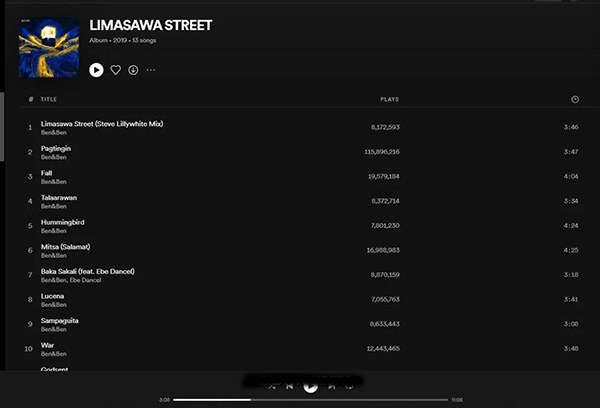
음반을 다운로드하려면 하트 아이콘 오른쪽에 있는 '아래 화살표'를 클릭해야 합니다.
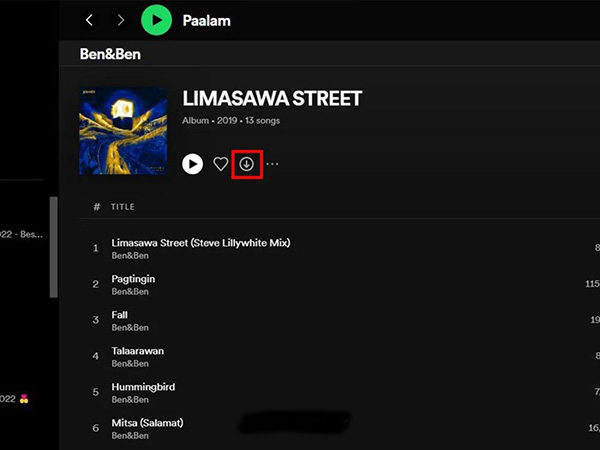
음반이 다운로드되면 화살표는 초록색으로 바꿉니다. 이제 스포티파이의 음반을 오프라인에서 인터넷 연결 없이 재생할 수 있게 됐습니다.
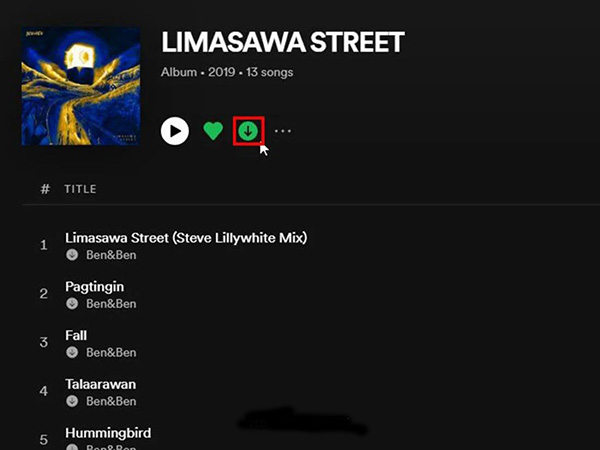
스포티파이의 노래를 내려받는 방법을 알고 나면 다른 플랫폼에서 동영상과 오디오 파일을 내려받을 수 있는 프로그램을 찾고 있을 것입니다. 스포티파이에서 듣는 노래가 다른 플랫폼에도 있을 때가 있습니다. 각종 사이트에서 사람을 흥분시키는 노래를 다운로드할 수 있습니다.
스포티파이의 노래 다운로더처럼 HitPaw Video Converter도 10,000 개 이상의 사이트에서 오디오와 동영상을 내려받을 수 있는 훌륭한 도구입니다.
HitPaw Video Converter의 이름을 보고 많은 사람들이 비디오 컨버터임에도 불구하고 이 도구가 왜 이렇게 좋은지 물었습니다. 다행히도 HitPaw Video Converter는 비디오나 오디오 파일에 대한 다양한 작업을 수행할 수 있는 훌륭한 도구입니다. 예를 들어 HitPaw 비디오 변환기를 사용하면 비디오 및 오디오 파일을 1000+ 비디오 및 오디오 형식으로 변환할 수 있습니다. 비디오를 조정하거나 회전시킬 수 있기 때문에 비디오 편집 작업을 수행할 수 있습니다.

다음은 그 기능에 대한 더 많은 정보:
그것을 사용하기 전에 그 소프트웨어의 최신 버전을 설치해야 합니다. 아래 버튼을 클릭하여 다운로드할 수 있습니다.
스텝 01 HitPaw 비디오 변환기를 작동시킨 다음 HitPaw Video Converter를 사용하여 다운로드하려는 비디오나 오디오의 링크를 복사해 보아야 합니다.
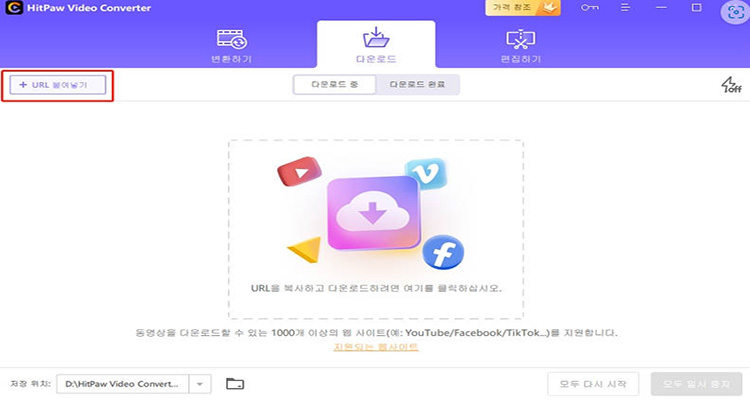
스텝 02 동영상 URL이 복사되면 다운로드를 클릭하고 URL 붙여넣기 아이콘을 선택해야 합니다. 복사한 링크를 붙여넣습니다. 붙여넣은 링크를 분석합니다. 다음으로 동영상을 다운로드할 출력 형식을 선택해야 합니다. 오디오 형식의 비디오 파일을 다운로드하려면 오디오 형식을 선택할 수 있습니다. 다만 동영상 파일 형식으로 동영상을 내려받으려면 동영상 형식을 선택할 수 있습니다.
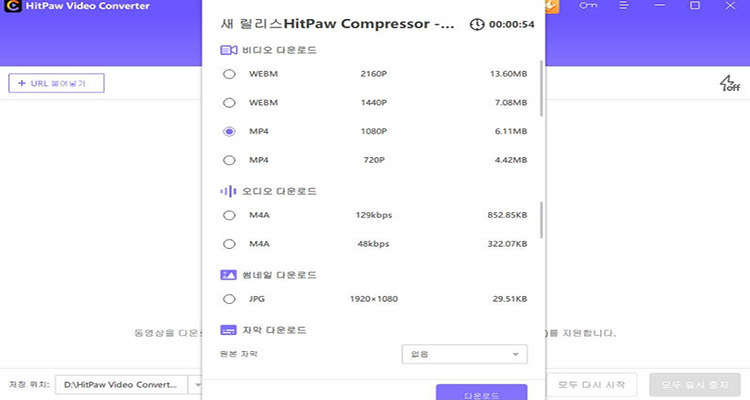
스텝 03 이제 '다운로드' 아이콘을 클릭해 동영상이나 오디오 다운로드를 시작하는 것입니다.

스텝 04 완성된 영상은 Finished 탭에 목록으로 표시됩니다. 내장된 플레이어로 재생하거나, 출력 폴더를 열어 변환된 파일을 확인하거나, 다운로드 받은 동영상 편집을 시작할 수 있습니다..

Spotify에서 노래를 다운로드하는 방법을 모르면 이 가이드를 통해 이 문제를 해결할 수 있습니다. 이 기사는 Spotify 음악 앨범과 팟캐스트를 다운로드하는 방법에 대한 귀중한 통찰력을 제공하는 것을 주저하지 않습니다.
우리가 본 안내서에 첨부한 방법은 시도해 볼 가치가 있으니,당신은 어떠한 방법도 소홀히 해서는 안 됩니다. 동영상 및 오디오 파일을 다운로드하려면 HitPaw Video Converter를 선택해야 합니다.
이 도구는 10,000여 개 사이트에서 영상과 음성을 내려받을 수 있게 해줍니다. 따라서, HitPaw Video Converter를 사용해보고 이 도구의 완벽한 서비스를 경험해야 합니다.



여기에서 토론에 참여하고 의견을 공유하세요.
코멘트를 남겨주세요
HitPaw 기사에 대한 리뷰 작성